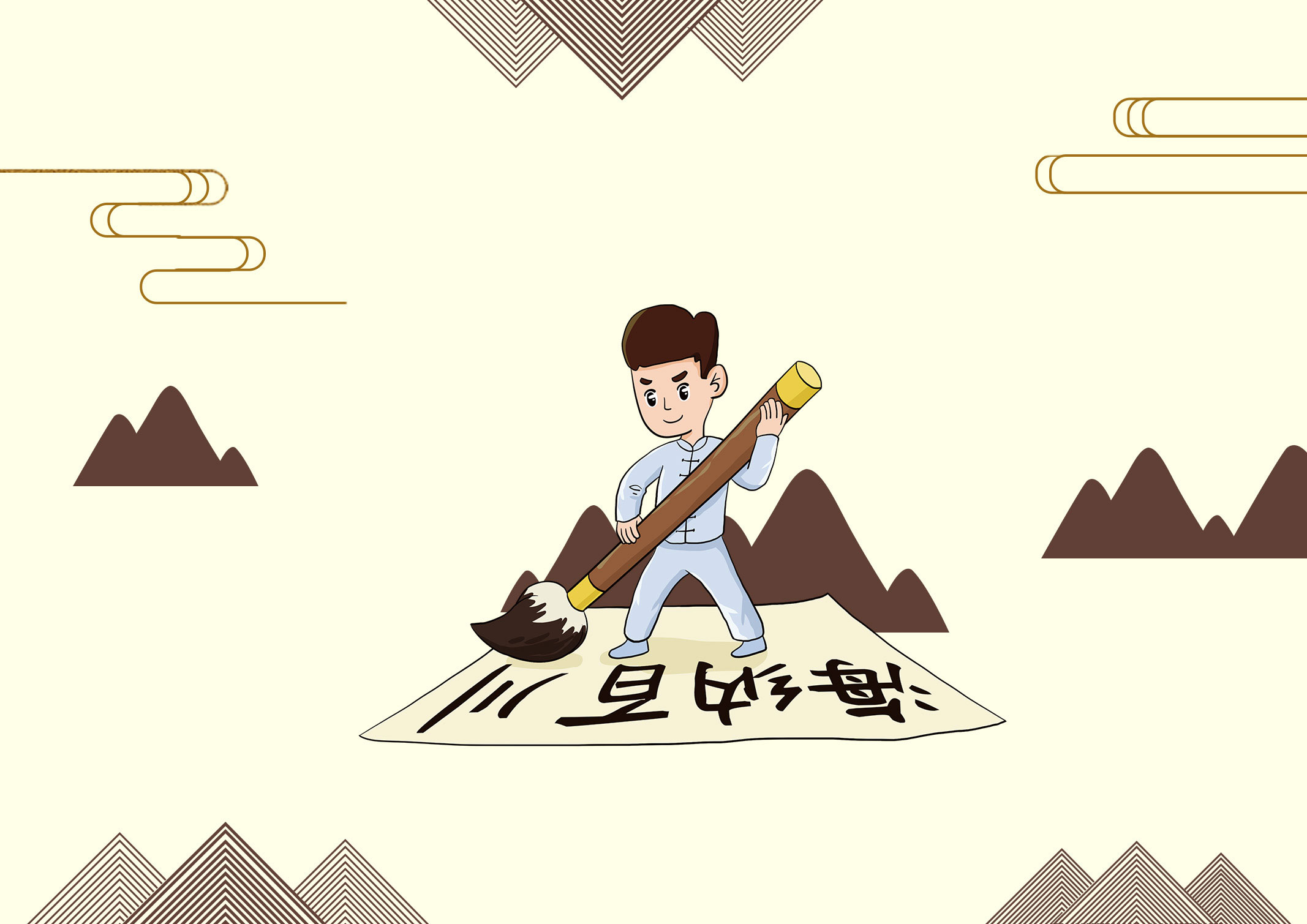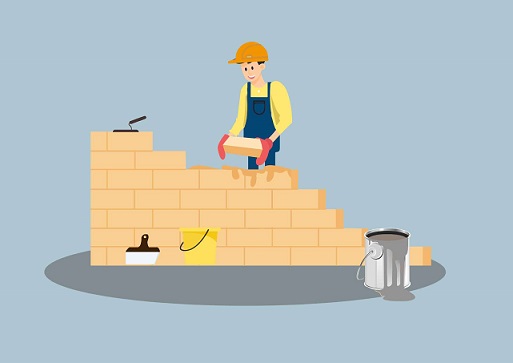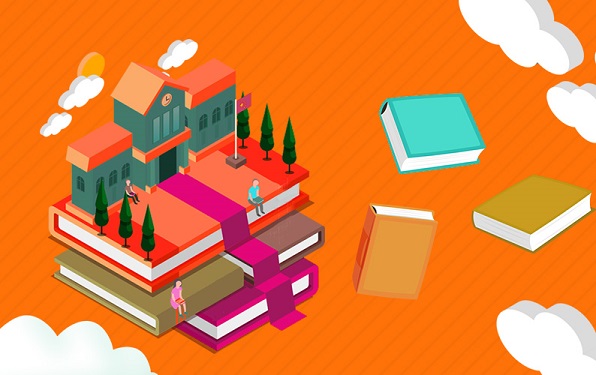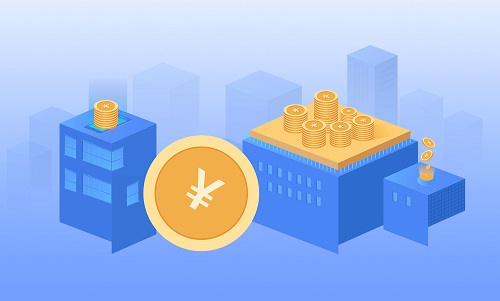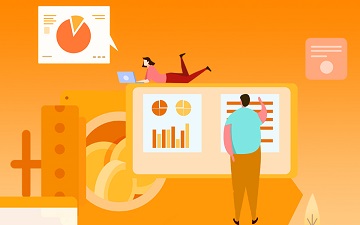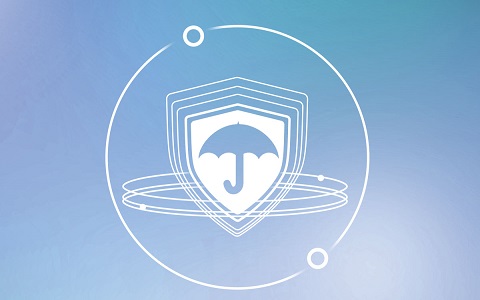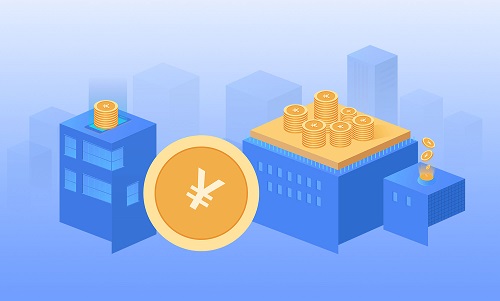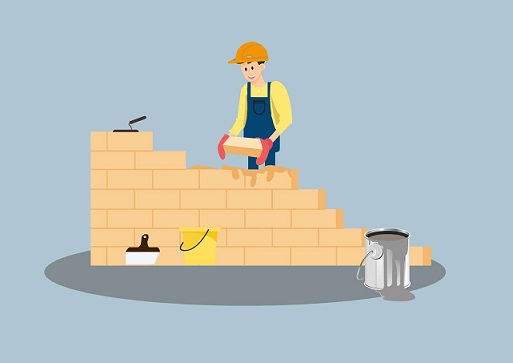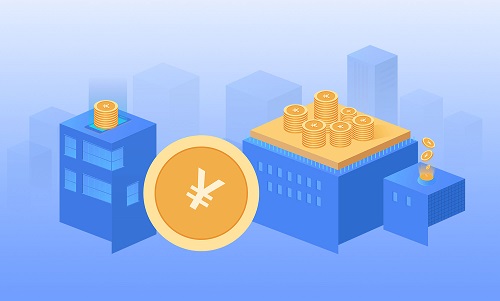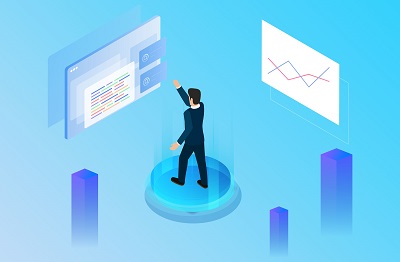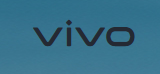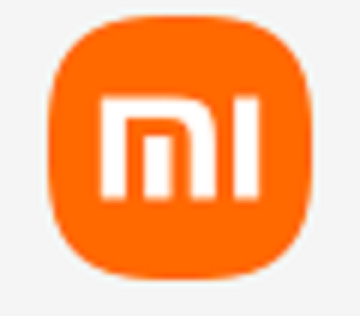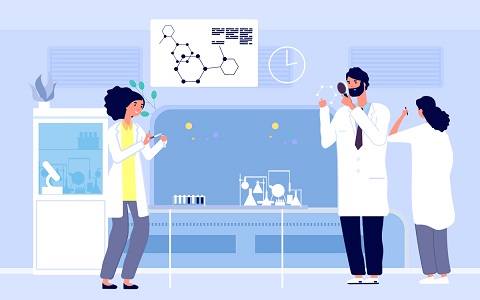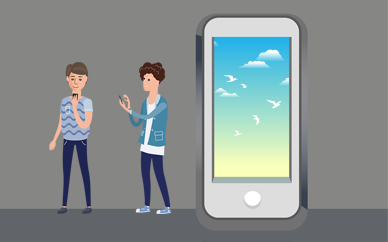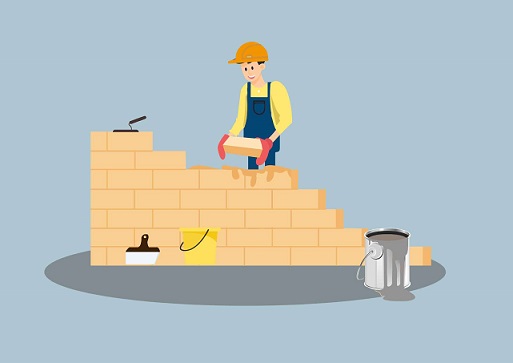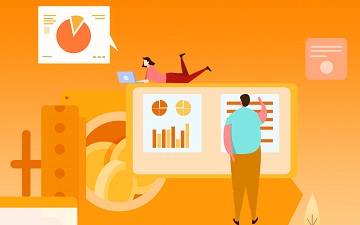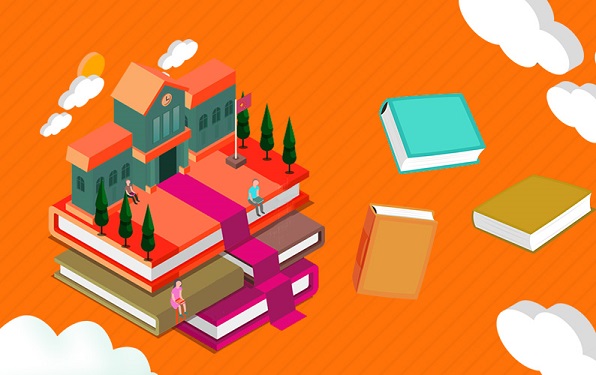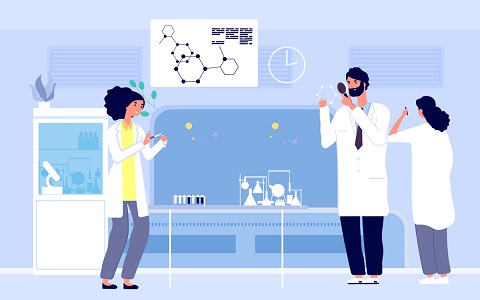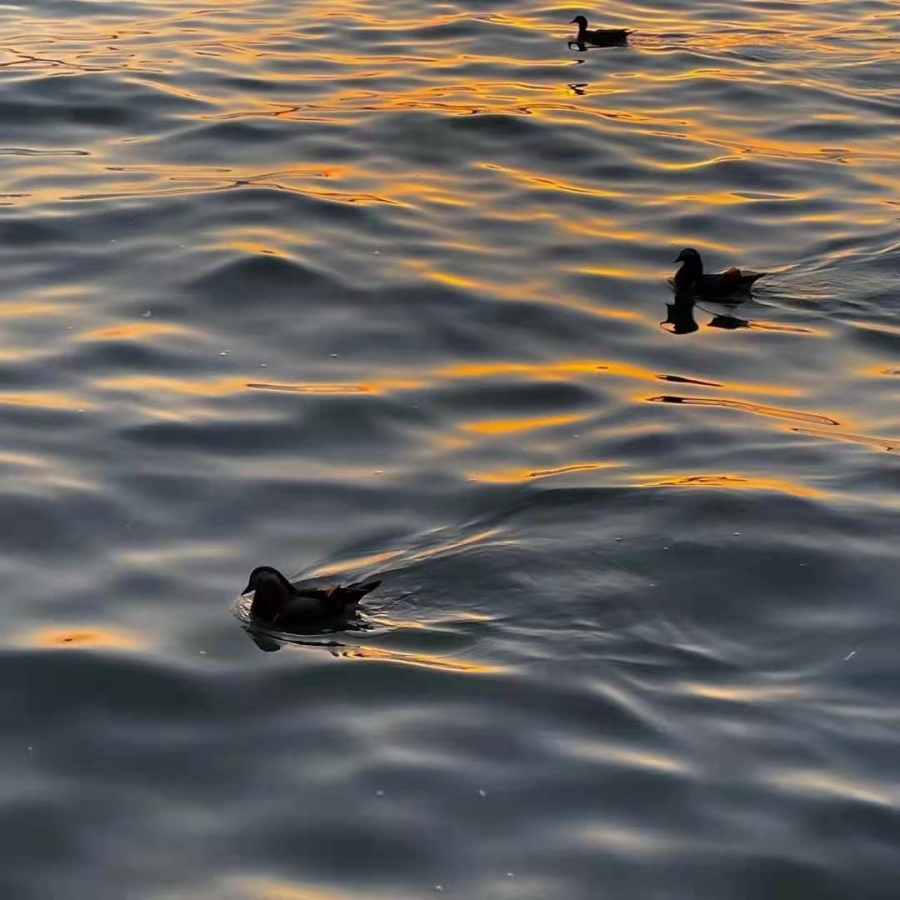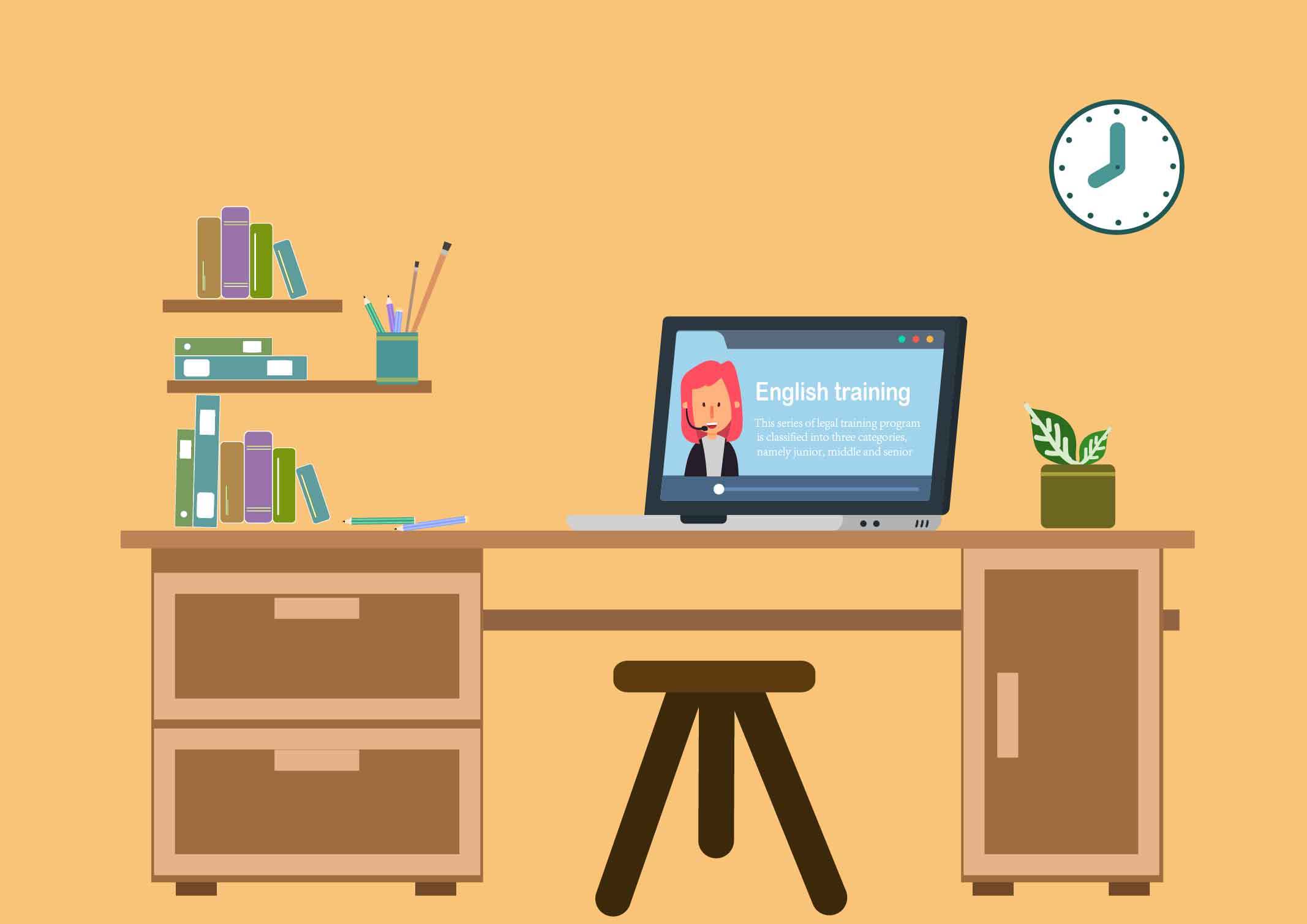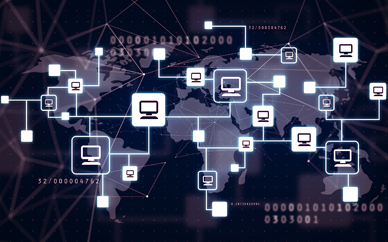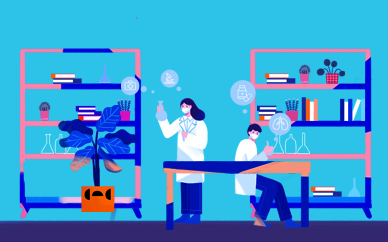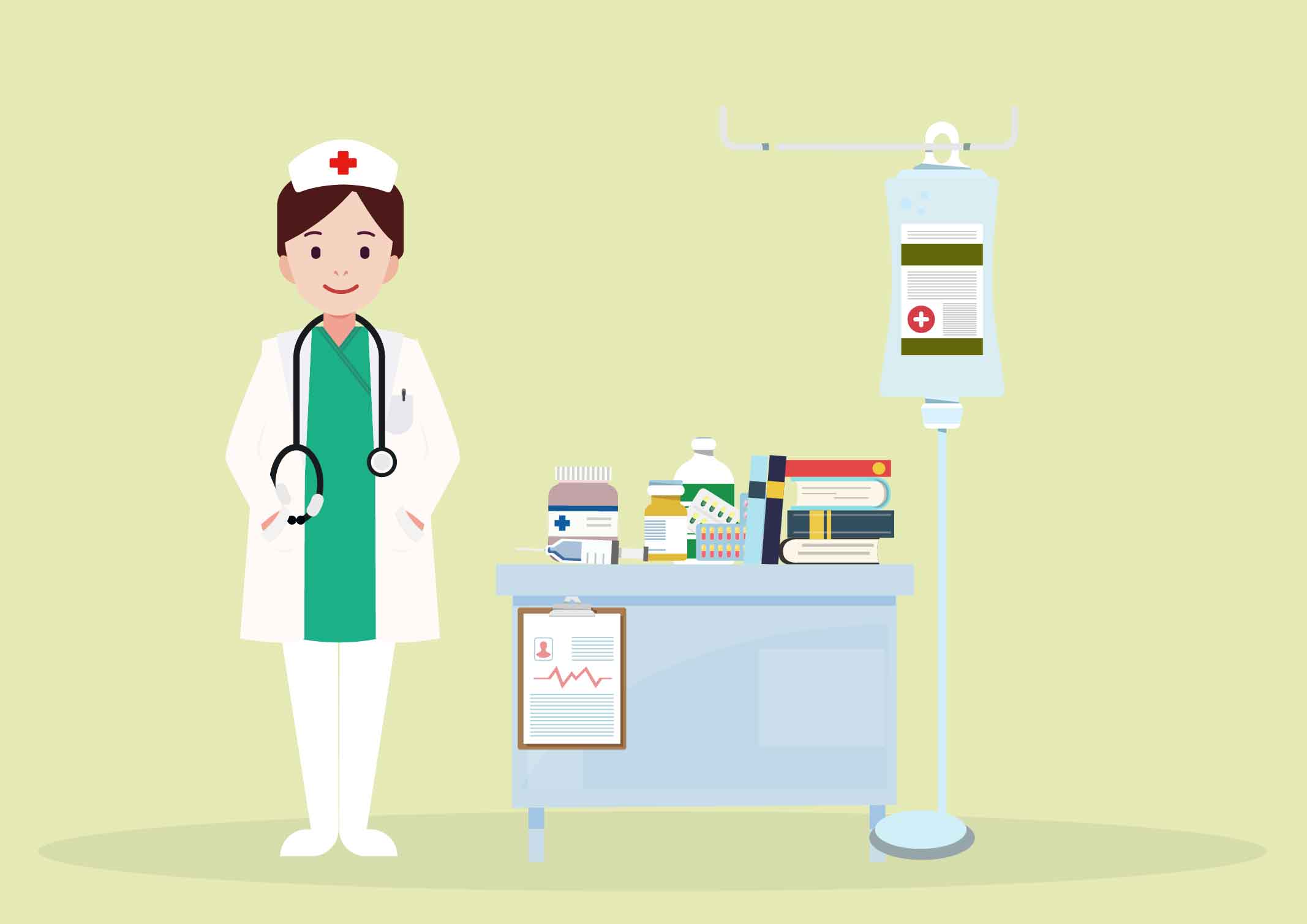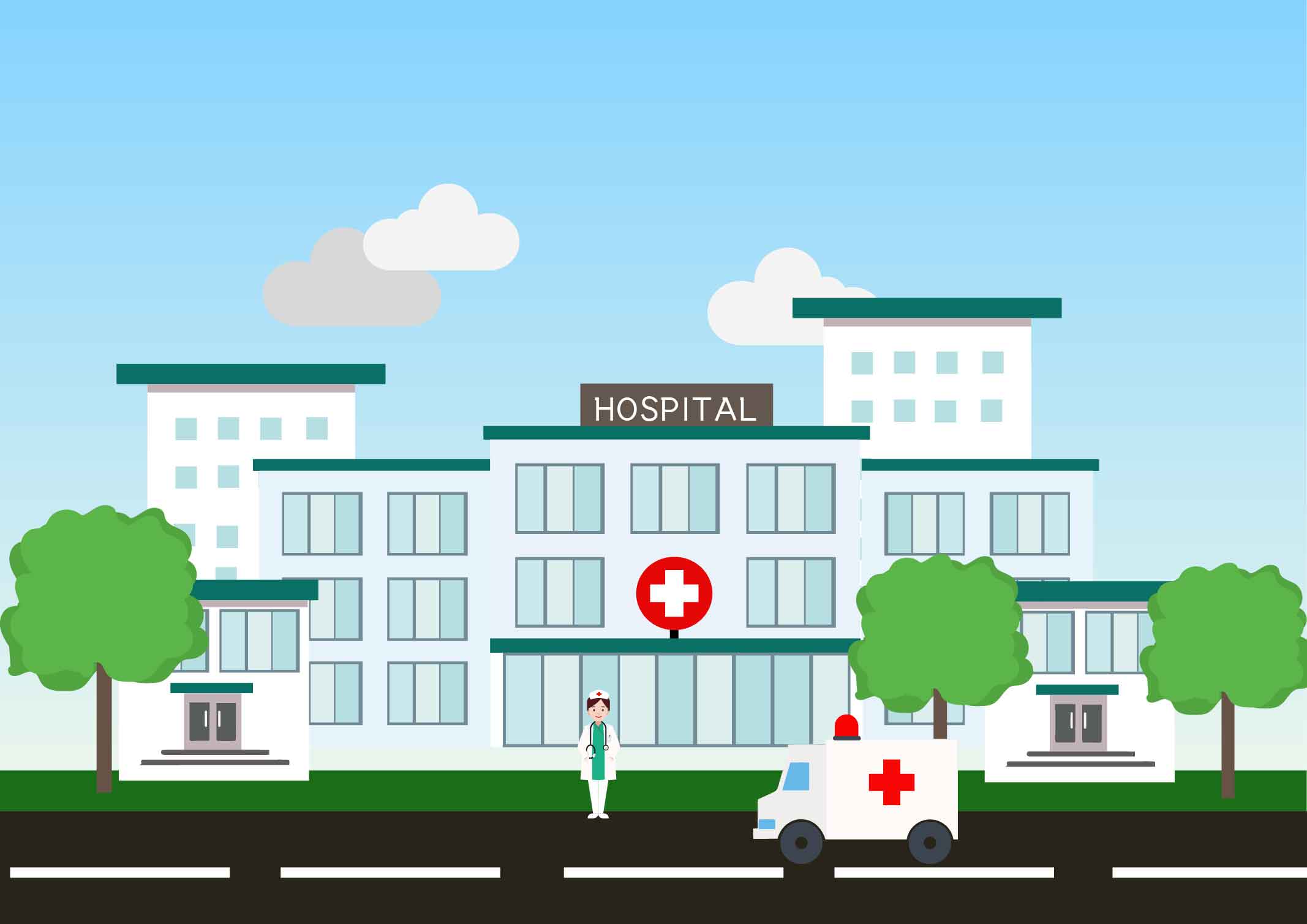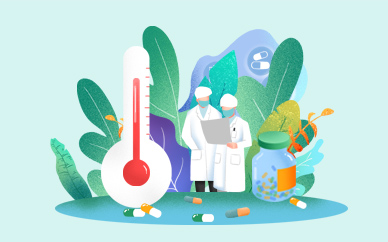win8系统磁盘怎么分区?win8创建新的磁盘分区方法
1.我们在正常界面下,鼠标移动到左下角,会出现“开始”界面的缩影图,按动鼠标右键,会出现一个选项卡。
2.在出现的选项中我们选择“磁盘管理”,就会进入磁盘管理程序,在页面中我们可以看见一个C盘基本占据了全部的空间。
3.接着鼠标选中C盘,点击右键,出现选项菜单,在菜单中找到并再选中“压缩卷”这个选项。
4.然后就会开始计算核实压缩空间,之后出现压缩大小量控制界面,在允许的范围内选择我们所需要的数据。
5.当我们压缩完C盘后,就会出现一个多余的硬盘空间,这是给D和E盘准备的,之后我们鼠标选中这个多余空间并按右键,就会出现新的选项。
6.在新的选项中我们选择“新建简单卷”,就会通过新建简单卷向导逐步进行,设置卷的大小即D盘的大小。
7.接着我们继续,分配盘符,这里就是D盘。
8.分配完成后,我们需要设置文件系统及格式化。
9.当上述操作完成以后,在页面中就会出现新加卷(D:)的空间。
10.最后我们把剩下的空间都给了E盘,格式化完成后,可以看见把一个大C盘分成了大小不同的三个区域,这样有利于我们系统和数据的分配和管理运用。

常见硬盘分区格式
FAT16分区格式
FAT16是一种比较早的分区格式,是一种被淘汰的分区格式。其最大支持2G的分区。其主要缺点就是支持的分区小和磁盘利用率低。
FAT32分区格式
FAT32是FAT16的增强,其采用32位的文件分配表,对文件的管理大大增强。其被现在的操作系统广泛支持,但是其也不是完美的。由于文件分配表的变大,其运行速度会变慢。并且由于现在的硬盘容量普遍都在数百G,但是FAT32 在WINDOWS下的最大分区是32G。
温馨提示:Windows VISTA和Windows 7都不支持安装在FAT32文件系统上面。
NTFS分区格式
NTFS是WINDOWS NT以上系统支持的分区格式。微软官方建议:Windows XP,Windows 7及Windows 8都应该使用NTFS分区格式
1、其相对于以前的分区格式如FAT32来说用够更高的安全性,并且支持最大2TB的分区。其磁盘利用率也更高。缺点是不被WINDOWS2000以前的系统支持。
2、NTFS是以簇为单位来存储数据文件,但NTFS中簇的大小并不依赖于磁盘或分区的大小。簇尺寸的缩小不但降低了磁盘空间的浪费,还减少了产生磁盘碎片的可能。
3、NTFS支持文件加密管理功能,可为用户提供更高层次的安全保证。